IMAP، مخفف Internet Message Access Protocol، یک پروتکل استاندارد برای دسترسی به ایمیل از راه دور است. به زبان ساده، این پروتکل به شما امکان میدهد ایمیلهای خود را در سرور ایمیل مشاهده و مدیریت کنید، بدون اینکه لزوماً آنها را روی دستگاه خود دانلود کنید.
چگونه کار میکند؟
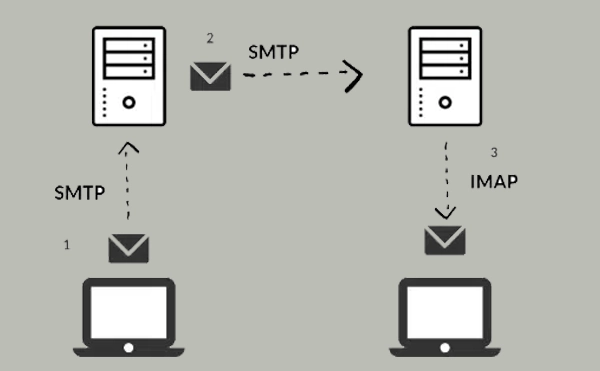
هنگامی که ایمیلی دریافت میکنید، به جای اینکه بلافاصله روی دستگاه شما دانلود شود، در سرور ایمیل باقی میماند. با استفاده از IMAP، میتوانید از طریق یک برنامه ایمیل (مثل Outlook, Thunderbird, Gmail) به سرور متصل شوید و ایمیلهای خود را مشاهده، خواندن، حذف، یا مدیریت کنید. تغییراتی که در ایمیلهای خود ایجاد میکنید، به صورت همزمان در سرور و تمام دستگاههایی که از IMAP استفاده میکنند، همگامسازی میشود
در این اموزش قصد داریم ایمیل اکانت را با استفاده از پروتکل IMAP در موبایل با سیستم عامل اندروید راه اندازی کنیم.
برنامه ایمیل موبایل را باز کنید و سپس طبق مراحل زیر پیش بروید
تنظیمات IMAP چیست و چه کاربردی دارد؟
تصور کنید که میخواهید ایمیلهایتان را هم روی گوشی ببینید، هم روی لپتاپ و هر دستگاه دیگری، و هر تغییراتی که در یکی از این دستگاهها میدهید (مثلاً پاسخ دادن به ایمیل یا حذف کردن و…)، روی بقیه دستگاه ها نیز اعمال شود. IMAP دقیقاً همین کار را انجام میدهد، به این معنا که همیشه ایمیل ها روی سرور اصلی باقی میمانند و از هر جایی میتوانبم به آنها دسترسی داشته باشیم.
برای اینکه بتوانیم IMAP را تنظیم کنیم، به اطلاعات ورود نیاز داریم که معمولاً شرکت ارائهدهنده ایمیل (مثلاً جیمیل، یاهو یا هر سرویس دیگری) این موارد را ارسال میکند. این اطلاعات شامل:
آدرس سرور ایمیل ورودی (IMAP):
این در واقع محل دریافت ایمیل ها میباشد که معمولاً شبیه imap.yourdomain.com هستند. مثلاً اگه ایمیل شما user@example.com باشد، آدرس سرور ورودی ممکن است imap.example.com باشد.
آدرس سرور ایمیل خروجی (SMTP):
این سرور برای ارسال ایمیلها استفاده میشود. آدرس آن هم معمولاً شبیه smtp.yourdomain.com هست.
پورتها (درگاهها):
پورت ها مانند شماره در ورودی و خروجی هستن.
برای IMAP (دریافت ایمیل): اگه اتصال امن باش، از پورت 993 استفاده میشود. (اگه امن نباشد 143، ولی همیشه سعی کنید از اتصال امن استفاده کنید).
برای SMTP (ارسال ایمیل): برای اتصال امن، معمولاً از پورت 465 یا 587 استفاده میشود. (و اگ امن نباشد پورت 25).
نوع رمزگذاری (امنیت):
برای اینکه اطلاعات ایمن باشند و کسی نتواند از آنهاسوء استفاده نماید، از رمزگذاری SSL/TLS استفاده میشود که همان چیزی است که باعث میشود که از پورت های امن (993، 465، 587) استفاده کنیم.
نام کاربری و رمز عبور:
آدرس ایمیل (مثلاً yourname@example.com) و رمز عبوری هستند که جهت ورود به ایمیل نیز از ان استفاده میکنید.
چطور IMAP را در برنامههای ایمیل تنظیم کنیم؟ (مثلاً Outlook، Thunderbird یا برنامههای موبایل)
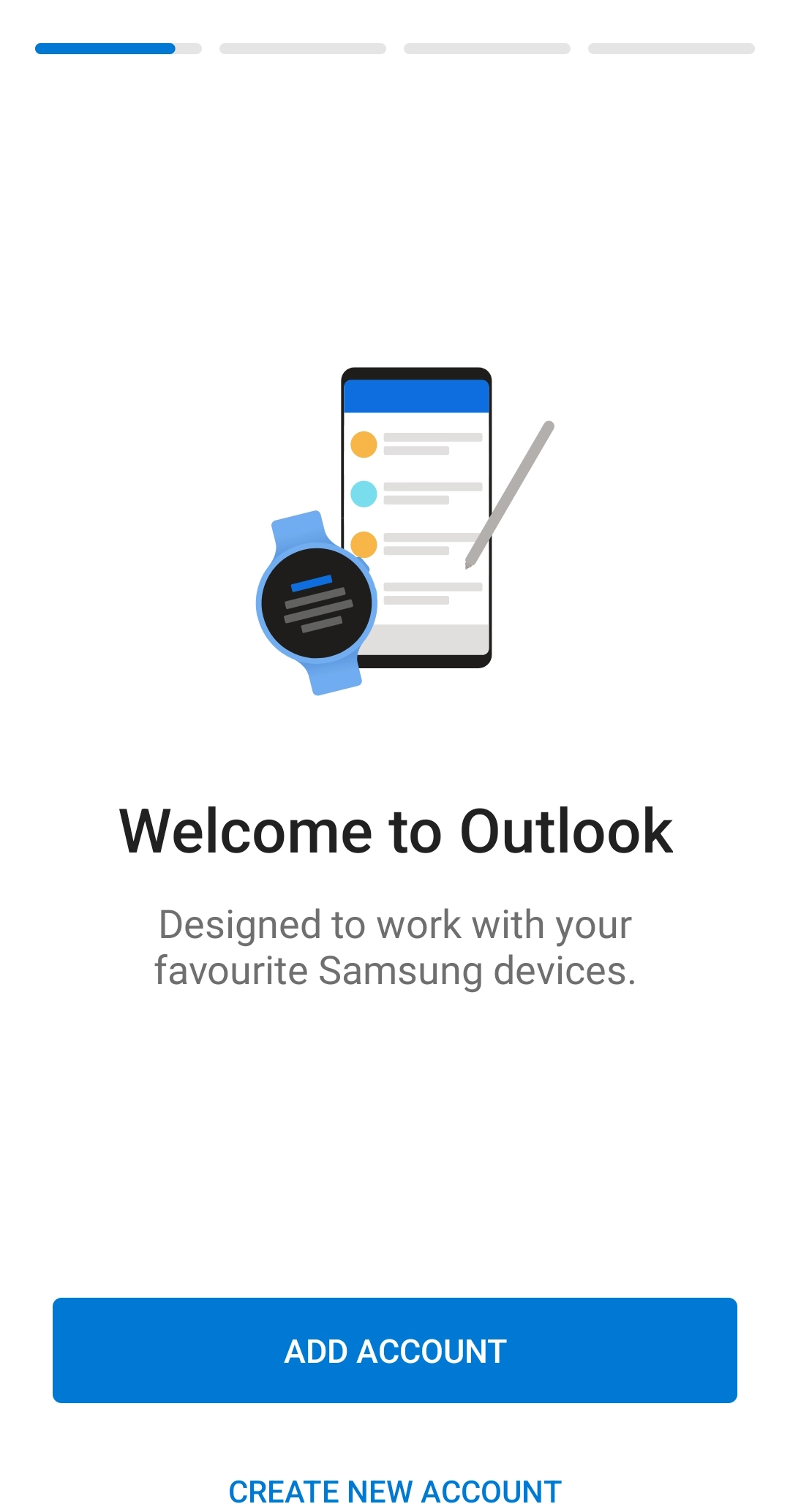
خیلی ساده است، فقط کافی است که مراحل زیر را انجام دهید:
- وارد بخش “تنظیمات” (Settings) برنامه ایمیلت شو.
- دنبال قسمتی بگرد که مربوط به “حسابها” (Accounts) یا “تنظیمات ایمیل” (Email Settings) هست.
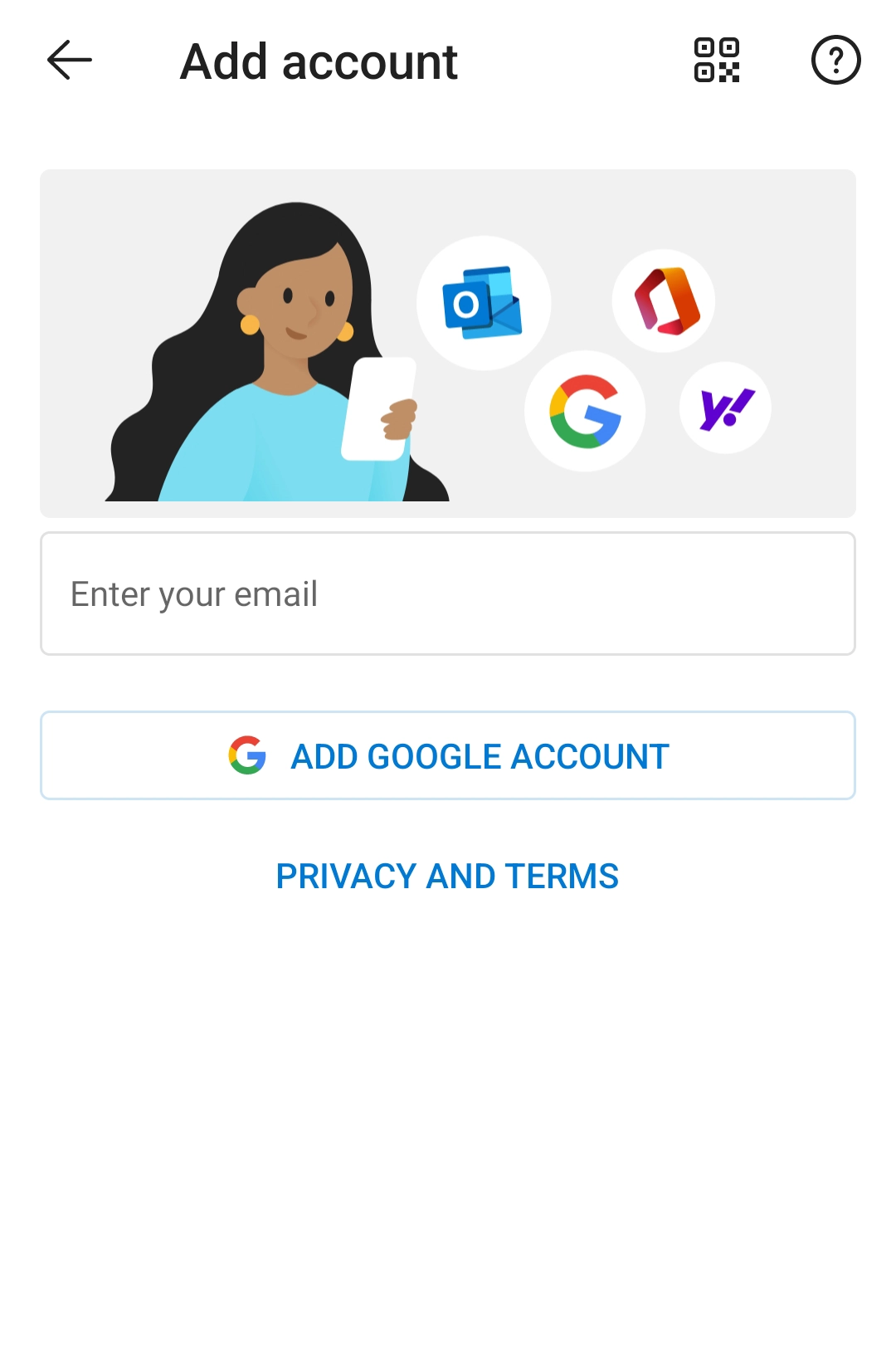
- یه “حساب جدید” (Add Account) اضافه کنید یا اگه حسابی داری، اونو “ویرایش” (Edit) کنید.
- وقتی ازت نوع حساب را پرسید، “IMAP” را انتخاب کنید.
- حالا اطلاعات سرور ورودی (آدرس، پورت و نوع رمزگذاری) را که بالاتر گفتیم، وارد کنید.
- بعدش اطلاعات سرور خروجی (آدرس، پورت و نوع رمزگذاری) را وارد کنید.
- نام کاربری و رمز عبور رب هم بنویسید.
- در آخر، تنظیمات را “ذخیره” (Save) کنید و یک تست بگیرید تا مطمئن شوید که همه چیز درست کار میکند.
چند تا نکته مهم:
اگه از جیمیل (Gmail) استفاده میکنید، گوگل خودش راهنمای کاملی برای تنظیمات IMAP داره که میتوانید در سایت پیدا کنید.
برای سرویسهای ایمیل دیگر نیز، بهتر است به بخش سایت پشتیبانی مراجعه کنید و تنظیمات دقیق را از انجا پیدا کنید.
نکته خیلی مهم: در تنظیمات IMAP، حتماً گزینهای مانند “نگهداری پیامها روی سرور” (Leave messages on server) را فعال کنید. در این صورت حتی اگه ایمیلها را از یک دستگاه پاک کنید، نسخه آن روی سرور اصلی باقی میماند و از دستگاههای دیگر نیز قابل دسترسی است.
دسترسی به برنامه ایمیل

در ابتدا، لازم است که برنامه پیشفرض ایمیل یا هر برنامه مدیریت ایمیل دیگری که بر روی دستگاه اندرویدی خود نصب کردهاید را اجرا نمایید. این برنامه معمولاً با یک آیکون مشخص (مانند پاکت نامه یا نماد @) قابل شناسایی است.
افزودن حساب کاربری جدید
پس از ورود به برنامه ایمیل، به بخش تنظیمات (Settings) یا منوی اصلی برنامه مراجعه کنید. در این قسمت، گزینهای تحت عنوان “افزودن حساب کاربری” (Add Account) یا “تنظیم حساب جدید” (Set up new account) را جستجو و انتخاب نمایید.
انتخاب نوع پروتکل (IMAP)
در مرحله بعدی، برنامه از شما نوع پروتکل مورد نظر برای پیکربندی حساب ایمیل را جویا میشود. در این بخش، گزینه “IMAP” را انتخاب کنید. پروتکل IMAP به شما این امکان را میدهد که ایمیلهای خود را مستقیماً بر روی سرور مشاهده و مدیریت کنید، به این معنی که تمامی تغییرات (مانند خوانده شدن، حذف یا انتقال ایمیلها) در تمامی دستگاههای متصل به آن حساب همگامسازی میشوند.
وارد کردن اطلاعات سرور ورودی (Incoming Server Settings)
این بخش شامل جزئیات مربوط به سرور دریافت ایمیلها است:
نام کاربری (Username): آدرس کامل ایمیل خود را وارد نمایید (به عنوان مثال: yourname@example.com).
رمز عبور (Password): رمز عبور مربوط به حساب ایمیل خود را با دقت وارد کنید.
سرور ورودی (IMAP Server): آدرس سرور IMAP را که توسط ارائهدهنده خدمات ایمیل شما ارائه شده است، وارد نمایید. این آدرس معمولاً فرمتی شبیه به imap.yourdomain.com دارد.
پورت (Port): پورت استاندارد برای پروتکل IMAP با استفاده از رمزنگاری SSL/TLS، عدد 993 میباشد.
نوع امنیت (Security Type): برای اطمینان از امنیت ارتباط، گزینه "SSL/TLS" یا "SSL" را انتخاب کنید.
وارد کردن اطلاعات سرور خروجی (Outgoing Server Settings)
این بخش به تنظیمات مربوط به ارسال ایمیلها اختصاص دارد:
سرور خروجی (SMTP Server): آدرس سرور SMTP را که توسط ارائهدهنده خدمات ایمیل شما ارائه شده است، وارد نمایید. این آدرس معمولاً فرمتی شبیه به smtp.yourdomain.com دارد.
پورت (Port): پورتهای رایج برای پروتکل SMTP با استفاده از رمزنگاری SSL/TLS، اعداد 465 یا 587 میباشند.
نوع امنیت (Security Type): برای حفظ امنیت در ارسال ایمیلها، گزینه "SSL/TLS" یا "SSL" را انتخاب کنید.
نیاز به احراز هویت (Require Sign-in): این گزینه را فعال نمایید و مجدداً نام کاربری و رمز عبور حساب ایمیل خود را وارد کنید تا سرور خروجی نیز بتواند هویت شما را تأیید کند.
تنظیمات همگامسازی (Sync Settings)
در این مرحله، شما میتوانید تنظیمات مربوط به نحوه همگامسازی ایمیلها را شخصیسازی کنید. این تنظیمات شامل مواردی مانند فرکانس بررسی ایمیلهای جدید، تعداد روزهایی که ایمیلها باید در دستگاه نمایش داده شوند، و فعال یا غیرفعال کردن اعلانها برای ایمیلهای جدید است.
پس از تکمیل تمامی مراحل فوق و تأیید تنظیمات، حساب ایمیل شما با موفقیت بر روی دستگاه اندرویدیتان پیکربندی خواهد شد و میتوانید به ارسال و دریافت ایمیلها بپردازید
معایب و مزایا استفاده از پروتکل IMAP در مقایسه با POP3
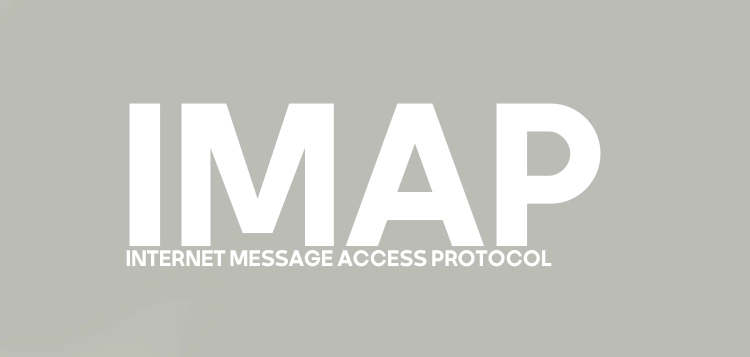
پروتکل IMAP (Internet Message Access Protocol)
IMAP مثل یک کتابخانه آنلاین برای ایمیلهای شماست. این پروتکل به شما اجازه میدهد که ایمیلهایتان را مستقیماً روی سرور ایمیل نگه دارید و از هر دستگاهی (کامپیوتر، موبایل، تبلت) بهشون دسترسی داشته باشید. تغییراتی که روی یک دستگاه ایجاد میکنید، روی بقیه دستگاهها هم اعمال میشود.
مزایای IMAP:
دسترسی چند دستگاهی و همگامسازی: اگر از چند دستگاه برای چک کردن ایمیلهایتان استفاده میکنید، IMAP بهترین گزینه است. همه ایمیلها، پوشهها و تغییرات شما روی سرور ذخیره میشوند و در همه دستگاهها همگامسازی میشوند.
ذخیرهسازی روی سرور: ایمیلهای شما روی سرور باقی میمونن، بنابراین اگر دستگاهتان خراب بشود یا گم شود، ایمیلهای شما از بین نمیروند.
سرعت بالا در مشاهده: فقط هدر ایمیلها دانلود میشوند و محتوای کامل ایمیل فقط زمانی که شما ان را باز میکنید، دانلود میشود. این باعث میشود که سریعتر بتوانید ایمیلهایتان را مرور کنید.
مدیریت پوشهها: میتوانید پوشههای مختلفی روی سرور ایجاد کنید و ایمیلهایتان را سازماندهی کنید.
معایب IMAP:
نیاز به اتصال اینترنت: برای دسترسی به ایمیلها، همیشه باید به اینترنت متصل باشید.
مصرف فضای سرور: چون ایمیلها روی سرور ذخیره میشن، ممکنه فضای سرور شما پر شود، به خصوص اگر ایمیلهای زیادی داشته باشید.
پیچیدگی بیشتر: تنظیمات و مدیریت IMAP کمی پیچیدهتر از POP3 هست.
پروتکل POP3 (Post Office Protocol 3)
POP3 مثل یک صندوق پستی سنتی عمل میکنه. وقتی از POP3 استفاده میکنید، ایمیلها از سرور دانلود میشوند و روی دستگاه شما ذخیره میشوند. بعد از دانلود، معمولاً ایمیلها از سرور حذف میشوند (مگر اینکه تنظیمات خاصی را اعمال کنید).
مزایای POP3:
دسترسی آفلاین: بعد از دانلود ایمیلها، میتوانید بدون نیاز به اینترنت بهشون دسترسی داشته باشید و انها را بخونید.
صرفهجویی در فضای سرور:چون ایمیلها از سرور حذف میشن، فضای سرور شما اشغال نمیشه.
سادگی: تنظیم و استفاده از POP3 معمولاً سادهتر از IMAP هست.
معایب POP3:
دسترسی تک دستگاهی: ایمیلها فقط روی یک دستگاه دانلود و ذخیره میشوند. اگر از دستگاه دیگهای استفاده کنید، به ایمیلهای قبلی دسترسی نخواهید داشت.
خطر از دست دادن اطلاعات: اگر دستگاه شما خراب شود یا گم شود ( از بین برود )و ایمیلها از سرور حذف شده باشند، ممکنه ایمیلهایتان را از دست بدید.
عدم همگامسازی:تغییراتی که روی ایمیلها ایجاد میکنید (مثل خوانده شده یا حذف شده) روی سرور اعمال نمیشود و در دستگاههای دیگه همگامسازی نمیشود.


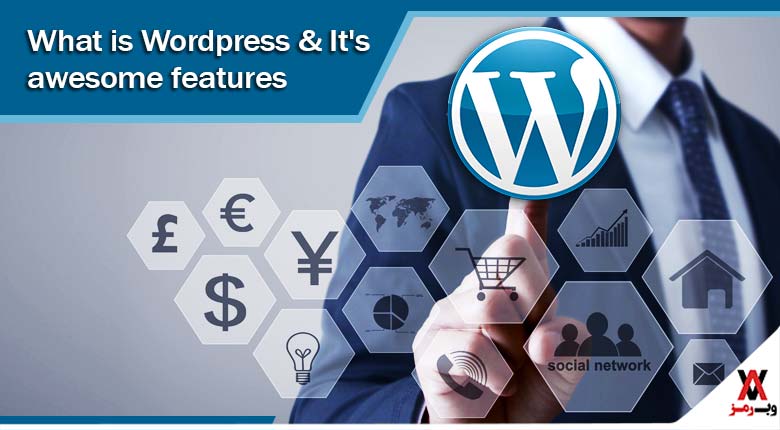
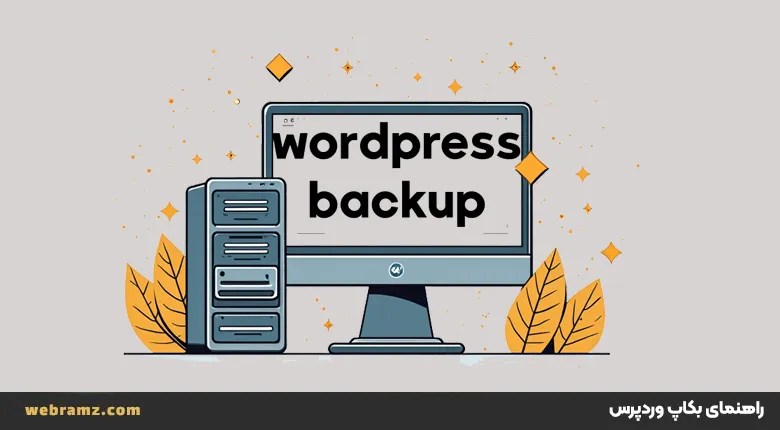
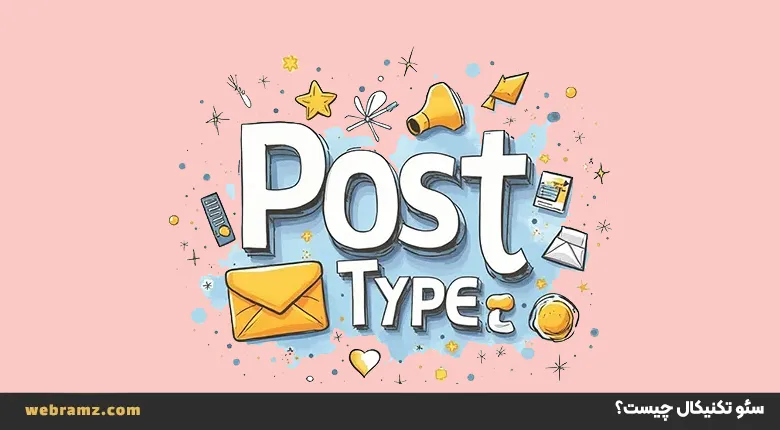
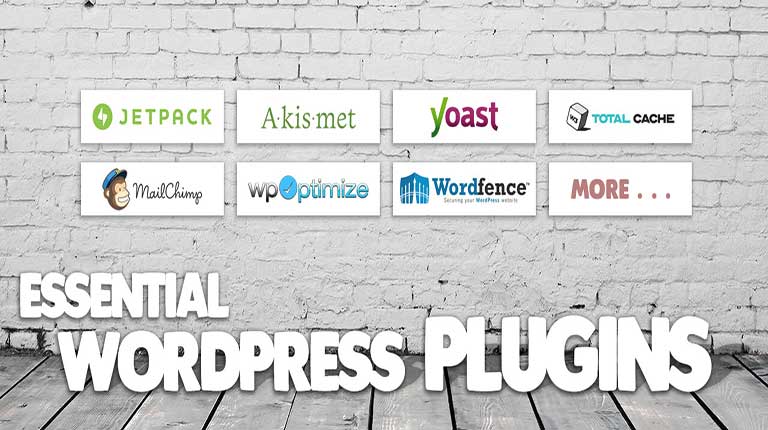
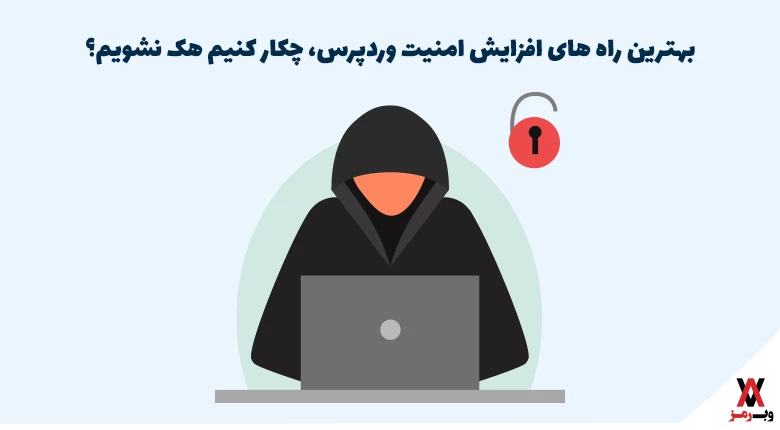





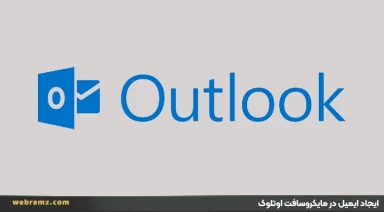
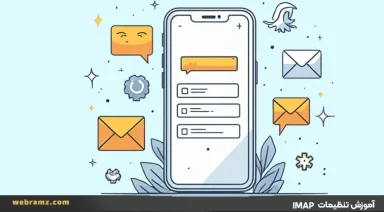














































دیدگاهتان را بنویسید